win10系统输入的密码不符合密码策略要求,怎么关闭密码 Win10密码复杂度限制如何取消
更新时间:2024-04-20 16:45:21作者:yang
Win10系统是目前广泛使用的操作系统之一,但有时候输入的密码不符合密码策略要求会让用户感到困扰,如果想要关闭Win10密码复杂度限制,可以通过一些简单的步骤来取消,让密码设置更加灵活方便。接下来我们就来看看具体的操作方法。
步骤如下:
1.首先,我们在屏幕左下角输入框中敲入“组策略”字样。
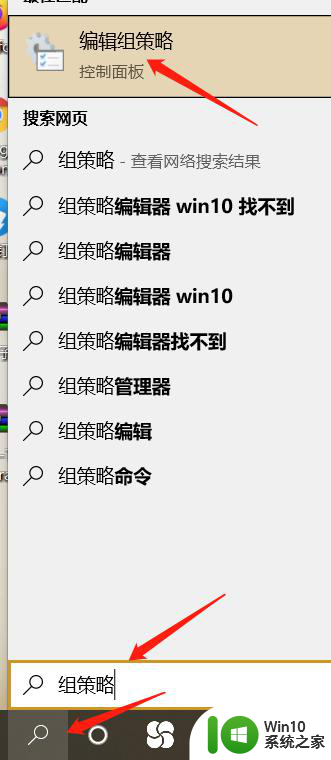
2.这样就进入本地组策略编辑器了。
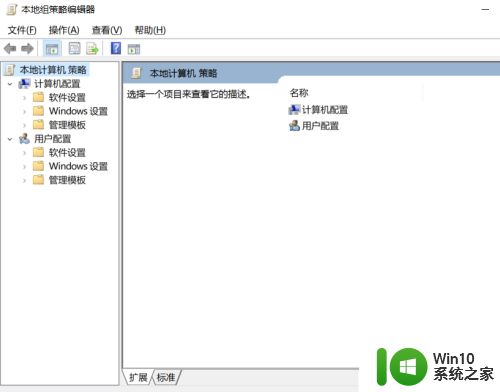
3.然后选择“计算机配置”里的“Windows设置”选项。
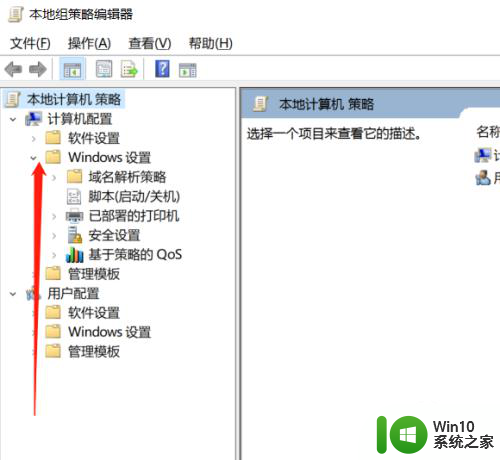
4.接着点击“安全设置”。
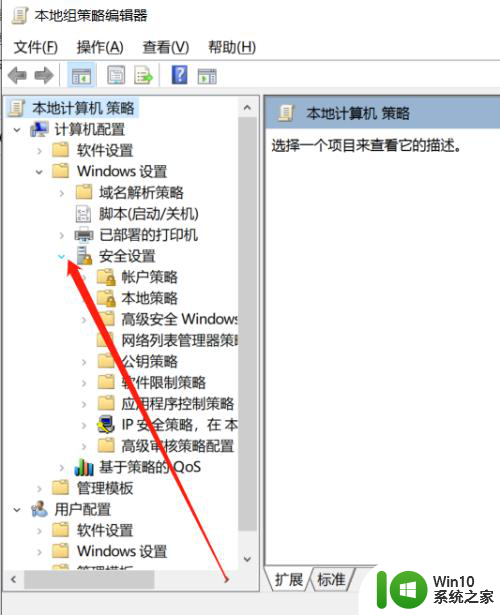
5.然后选择“密码策略”。
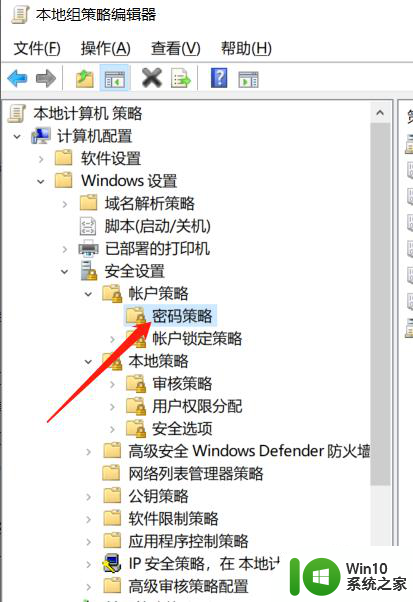
6.这里找到需要修改的策略。
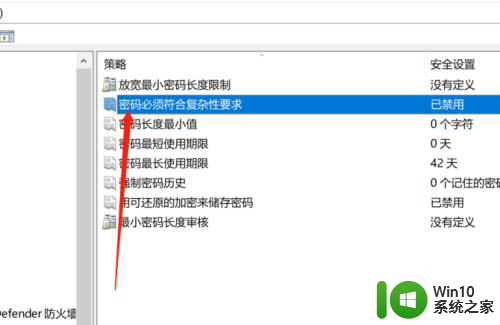
7.最后,将此策略禁用后点击“确定”保存即可。
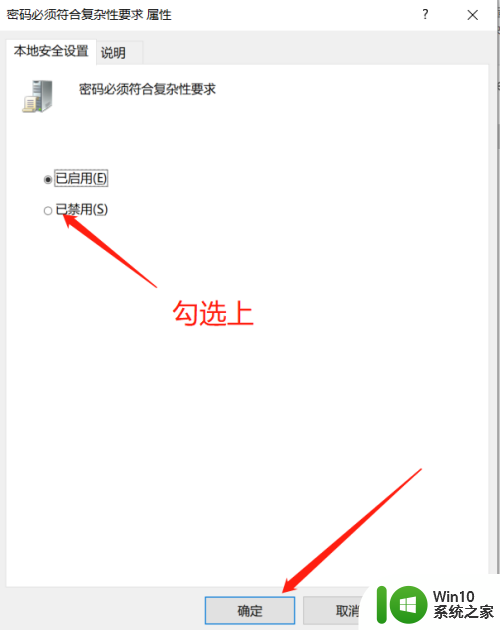
以上是win10系统输入的密码不符合密码策略要求的解决方法,如果你遇到了同样的情况,可以参照以上步骤来处理,希望这对你有所帮助。
win10系统输入的密码不符合密码策略要求,怎么关闭密码 Win10密码复杂度限制如何取消相关教程
- win10取消用户账户密码提示必须符合复杂性要求的解决方法 Win10如何取消用户账户密码复杂性要求提示
- win10强制设置密码怎么取消 Win10要求改密码如何取消
- win10设置开机密码提示不符合要求解决技巧 win10设置开机密码提示不符合要求如何更改
- win10睡眠模式唤醒后输入密码怎么取消 如何关闭win10睡眠模式唤醒后需要输入密码的设置
- win10睡眠需要输入密码 Win10怎么取消睡眠唤醒密码
- win10如何关掉开机密码.win10不要开机密码怎么设置 win10如何取消开机密码设置
- win10系统如何取消锁屏密码 win10怎么取消锁屏密码
- win10如何设置休屏后不要求输入密码登录 win10如何关闭休眠后的密码登录功能
- win10系统怎么关闭pin密码登录 win10取消pin登录密码设置方法
- win10如何取消开机pin密码 win10关闭登录密码的具体方法
- win10电脑如何取消开机密码 win10关闭开机密码的步骤
- 如何在win10上关闭pin密码登录 win10开机pin密码怎么取消
- win10玩只狼:影逝二度游戏卡顿什么原因 win10玩只狼:影逝二度游戏卡顿的处理方法 win10只狼影逝二度游戏卡顿解决方法
- 《极品飞车13:变速》win10无法启动解决方法 极品飞车13变速win10闪退解决方法
- win10桌面图标设置没有权限访问如何处理 Win10桌面图标权限访问被拒绝怎么办
- win10打不开应用商店一直转圈修复方法 win10应用商店打不开怎么办
win10系统教程推荐
- 1 win10桌面图标设置没有权限访问如何处理 Win10桌面图标权限访问被拒绝怎么办
- 2 win10关闭个人信息收集的最佳方法 如何在win10中关闭个人信息收集
- 3 英雄联盟win10无法初始化图像设备怎么办 英雄联盟win10启动黑屏怎么解决
- 4 win10需要来自system权限才能删除解决方法 Win10删除文件需要管理员权限解决方法
- 5 win10电脑查看激活密码的快捷方法 win10电脑激活密码查看方法
- 6 win10平板模式怎么切换电脑模式快捷键 win10平板模式如何切换至电脑模式
- 7 win10 usb无法识别鼠标无法操作如何修复 Win10 USB接口无法识别鼠标怎么办
- 8 笔记本电脑win10更新后开机黑屏很久才有画面如何修复 win10更新后笔记本电脑开机黑屏怎么办
- 9 电脑w10设备管理器里没有蓝牙怎么办 电脑w10蓝牙设备管理器找不到
- 10 win10系统此电脑中的文件夹怎么删除 win10系统如何删除文件夹
win10系统推荐
- 1 电脑公司ghost win10 64位安全免激活版v2023.04
- 2 系统之家ghost win10 32位经典装机版下载v2023.04
- 3 宏碁笔记本ghost win10 64位官方免激活版v2023.04
- 4 雨林木风ghost win10 64位镜像快速版v2023.04
- 5 深度技术ghost win10 64位旗舰免激活版v2023.03
- 6 系统之家ghost win10 64位稳定正式版v2023.03
- 7 深度技术ghost win10 64位专业破解版v2023.03
- 8 电脑公司win10官方免激活版64位v2023.03
- 9 电脑公司ghost win10 64位正式优化版v2023.03
- 10 华硕笔记本ghost win10 32位家庭版正版v2023.03